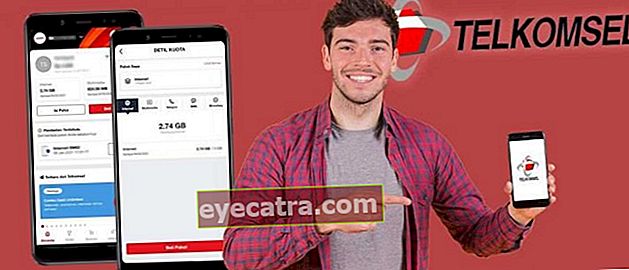ako plynulejšie hrať hry na počítači pomocou Razer Cortex
Je to zábava hrať hry, hm, zrazu dôjde k oneskoreniu? To musí byť naozaj frustrujúce, chlapci .. Aby ste už nezostali pozadu, skúste urobiť túto metódu.
Ahoj všetci, určite všetci poznáte túto hru, však? Páni, slovo „hra“ musí byť vašim ušiam známe, však? Vždy, keď je človek nudný, má obvykle veľa ľudí, ktorí ho zapĺňajú hraním hier, možno dokonca aj takými, ktorých život sa od hry nedá oddeliť.
Nie je neobvyklé, že pri hraní hier narazíte na prekážky, ktoré sú veľmi nepríjemné. Áno, najmä ak to tak nie je oneskorenie. Ak často oneskorenie namiesto úľavy od stresu vás to ešte viac stresuje, však? Najmä ak sa bavíte a zrazu sa to stane oneskorenie, wow, práve sa to pokazilo náladu v tom čase. Preto vám teraz ApkVenue hovorí niečo softvér menovaný Razer Cortex vďaka čomu bude hranie hier na vašom počítači plynulejšie. Skontrolujte nasledujúcu metódu.
- 10 najočakávanejších počítačových hier v roku 2016
- 4 najlepšie kartové hry pre Android v Indonézii
Ako hrať hry na PC, takže je to plynulejšie

Razer Cortex je softvér najobľúbenejšie z Razer ktoré môžu pokaziť hráčov na svete. Najnovší Razer Cortex má nástroje Game Booster je aplikácia, ktorú môžete použiť na zaistenie pohodlia pri hraní hier, najmä aby bolo hranie hier plynulejšie. Táto aplikácia upraví operačný systém tak, aby mohol poskytovať maximálny výkon pri hraní hier.
Ako nainštalovať Razer Cortex tak, aby sa dal používať bez pripojenia na internet
Možno niektorí z vás nie sú vždy pripojení k internetu, však? Najmä ak je kvóta kritická, môžete nepríjemnosť neskôr, najmä ak chcete hrať hry. Upokojte sa tu, ApkVenue poskytuje spôsob, ako používať Razer v móde offline. Tu je postup:
- Stiahnite si softvér Razer Cortex
Áno, pred inštaláciou si ju musíte najskôr stiahnuť softvér-jeho. Môžete si stiahnuť softvér Razer Cortex tu:
 Aplikácie System Tuning Razer Inc. STIAHNUŤ alebo priamo z oficiálnych webových stránok tu a kliknite na tlačidlo Stiahnuť ako je to znázornené na obrázku.
Aplikácie System Tuning Razer Inc. STIAHNUŤ alebo priamo z oficiálnych webových stránok tu a kliknite na tlačidlo Stiahnuť ako je to znázornené na obrázku. 
- Otvorte inštalačný súbor Razer Cortex

Buď dvojitým ľavým kliknutím, alebo pravým tlačidlom myši>Otvorené
- Nainštalujte aplikáciu až do konca
Pretože inštalácia je ako inštalácia softvér všeobecne, takže tu je vysvetlený iba obrys. Po otvorení aplikácie kliknite na Ďalej.

Počkajte na proces.

Potom zostaneš ty kliknite na Dokončiť, alebo aktivovať možnosť „Spustite Razer Cortex„takže je jednoduchšie prejsť na ďalší krok.

- Vytvoriť účet
Potom, čo vyzeráte ako obrázok, stačí kliknúť na tlačidlo „Vytvoriť účet“.

Vyplňte údaje ako na obrázku, ktorý obsahuje Emailová adresa, Heslo, Opakujte zadávanie hesla. Aktivujte tiež stĺpec schválenia a potom kliknite na položku Vytvoriť účet.

Potom žiješ Prihlásiť sa s účtom, ktorý ste vytvorili, ale tiež sa uistite, že ste účet overili v e-maile.

Toto je prvotný vzhľad Razer Cortex. Je potrebné si ho znovu pripomenúť od kroku vytvárania účtu, až kým nebude potrebné pripojenie k internetu.

- Zmeňte Razer Cortex na režim offline
Týmto spôsobom môžete Razer Cortex používať online offline bez najmenšieho pripojenia na internet môžete hrať hry na PC plynulejšie. Zostaň tu kliknite na ikonu Profil vpravo hore. Fotografie sú niekedy ako vaša posledná e-mailová fotografia kliknite na položku Prejsť do režimu offline.

Objavte sa objaviť sa stačí kliknúť znova “Choďte do režimu offline".

Akonáhle je vaša aplikácia Razer Cortex zapnutá offline režim Môžete vypnúť internetové pripojenie a môžete ho ľubovoľne používať. Majte však na pamäti, či odhlásiť sa váš účet je v režime offline, byť Prihlásiť sa znova musíte byť pripojení na internet.
Ako vstúpiť do hier na detekciu aplikácie Razer Cortex
Niekedy existujú hry, ktoré aplikácia Razer Cortex nerozpozná okamžite, takže hranie hier je plynulejšie. Ale pokojne, ApkVenue má riešenie, len musíte postupovať podľa tejto metódy.
- Kliknite na ikonu „+“ v aplikácii Razer Cortex.

- Kliknite na tlačidlo Prehľadávať.

- Vyberte hru Exe ktoré chcete zahrnúť do aplikácie Razer Cortex do priečinka s hrami, ktorý ste nainštalovali. Potom kliknite na Otvoriť, tu ApkVenue používa ako príklad hru Neptunia.

- Zmena obálky čl. Cieľom tejto metódy je dosiahnuť, aby hra, do ktorej vstupujete, mala atraktívnejší vzhľad. Musíte len kliknúť na „Zmeniť obal obalu“, ako je to znázornené.

- Potom vyberte obrázok, ktorý chcete vytvoriť krycia hra ktoré ste zadali skôr.

- Upravte veľkosť obalu obalu posledný kliknite na "Orezať".

- Dokončenie. Zostaň tu kliknite na tlačidlo „Pridať“.

- Potom je vaša hra pripravená na hranie.

Ako nastaviť Razer Cortex na maximálny výkon
Až do druhej metódy sa dá vlastne použiť Razer Cortex. Je to tak, že existuje niekoľko nastavení, aby bol váš výkon ešte maximálnejší.
- Otvorte nastavenia zvýšenia Razer Cortex.

- Kliknite Procesy ktorá je vedľa možnosti Game Boost Option vyberte Ostatné.

- Aktivovať "Spustite hru na pracovnej ploche hry".

- Potom prišiel hore objaviť sapotom kliknite na Áno iba.

- Ďalšie možnosti môžete aktivovať aj „Expoler.exe„má za cieľ uzavrieť Explorer.exe poskytnúť ďalšiu pamäť pri hraní hier. Ak sa objaví objaviť sa opäť stačí kliknúť Áno iba.

- Začnite hru s Razer Cortex a potom sa vráťte k Menu hry.

- Vyberte hru, ktorá sa má hrať.

- Kliknite na „Spustiť hru“.

- Počkajte na proces zosilnenie.

- Potom okamžite vstúpite do hry a pocítite rozdiel v hernom výkone predtým.
Táto metóda je skutočne veľmi výnosná a veľmi užitočná na vylepšenie vašej hry. Existuje však niekoľko prekážok, konkrétne to, že nemôžete vypnúť ďalšie programy, ak je program Explore.exe vypnutý. Výsledkom bude, že ho nebudete môcť otvoriť tréner. Hehehe, nech sa ti darí!